Все ссылки на сторонние ресурсы, за исключением офсайтов программ и их зеркал, должны оформляться с помощью тега скрытого текста — [hide=1] URL [/hide] и никак иначе. За нарушение будет строгое наказание.
создание инсталляционного файла из установленой программы
6.08.2008 — 12:19
Группа: Пoльзователь
Сообщений: 30
Регистрация: 21.12.2004
уважаемые, нужна программа которая может сделать обратно инсталяшку из уже установленной программы., т.е если потерялся файл установки программы типа setup, а осталась сама уже установленная программа где нибудь в Program Files, что б можено было обратно сделать интсалляционный файл для установки где нибудь ещё. когда то давно слышал что есть такие программы, но не было необходимости в них, а счас очень нужна, помогите подскажите пожалуйста.
спасибо.
Ответов(1 — 2)
6.08.2008 — 22:30
Группа: Супермодераторы
Сообщений: 25162
Регистрация: 14.06.2002
Из: Free pirat
зы
но, этого явно недостаточно. поскольку:
Как создать свой инсталлятор? Smart Install Maker
— необходимо добавить служебную информацию, записываемую при инсталяции в реестр (в том числе — настройки по умолчанию, пути компонентов);
— необходимо добавить модули идентификации системы и наличия предыдущих или дубликата существующей версии этой программы;
— необходимо верифицировать наличие определенного к-ва библиотек/процедур в системе и при их отсутствии — доустановитьобновить их.
и это еще только основное в общих чертах, а дальше есть еще ряд специфических требований
21.08.2008 — 12:19
Группа: BANNED
Сообщений: 1236
Регистрация: 3.12.2004
rain07
Твой вопрос очень интересный. Конечно здорово бы было, установив какое либо приложение или его отдельные необходимые компоненты, сделать затем дистрибутив . И было бы в таком дистрибутиве, только то, что надо и объём был бы меньшего размера по сравнению с оригиналом.
Но на практике не всё так просто, хотя специализированный софт для этого имеется. Это , к примеру, McAfee UnInstaller 6.5 (более поздние версии создавать дистрибутив из установленной программы не умеют) и самая известная программа InstallRite 2.5.
Только к сожалению, справляются эти программы только с простыми приложениями. С более серьёзными — сплошные недоразумения.
Наверное, потому что старенькие они, а развития не происходит.
Так что, самый верный способ, это при установке приложения, отследить всё что произошло в системе, как и сказал уже drSAB . А затем уже сделать новый дистрибутив. Средств для отслеживания изменений в ОС — предостаточно.
Источник: bestfilez.net
Как сделать установочный файл «EXE»

Как извлечь установочный АПК файл любого приложения в телефоне и поделиться им. APK Extractor
Что вы делаете, когда создаете какое-то новое программное обеспечение Windows — от простого средства диагностики о сложной видеоигре для ПК — и вы хотите поделиться этим с миром? Ну, вы можете сжать файлы в один ZIP-файл и распространять его.
Или вы можете быть модным и вместо этого создать установщик EXE.
В этом посте мы рассмотрим три различных метода: самораспаковывающийся пакет, простой установщик, использующий встроенный IExpress, и расширенный установщик, использующий настраиваемую установку Inno.
Быстрый метод: использование 7-Zip
Вы, вероятно, уже используете 7-Zip для извлечения всех видов архивных файлов. извлечь , и вы, вероятно, уже знаете, что 7-Zip может создавать архивные файлы, но знаете ли вы, что вы также можете использовать его для создания EXE-файла, который действует как установщик?
Он называется SFX-архивом («самораспаковывающийся») и работает, сжимая все ваши конечные файлы вместе, а затем встраивая в архив специальный EXE-файл, который знает, как извлечь все. Другими словами, получатель может извлечь архив SFX (который выглядит как сам файл EXE), даже если у него нет подходящего программного обеспечения, что может случиться с такими форматами, как 7Z, RAR, TAR и ZIP.

Как создать свой собственный SFX-архив с 7-Zip:
Обратите внимание, что SFX-архивы не являются настоящими установочными файлами. Они не помещают извлеченные файлы в назначенный целевой каталог. Они не изменяют реестр Windows. Они не создают журналы установки и не отображаются как «установленное программное обеспечение» в приложении удаления. Это буквально архивные файлы, наряженные в EXE-файлы.
Загрузить — 7-Zip (бесплатно)
Простой метод: использование IExpress
IExpress — это утилита, которая поставляется в комплекте с версиями Windows, начиная с Windows XP и выше. Утилита поставляется с интерфейсным графическим интерфейсом (называемым IExpress Wizard), но вы также можете создавать установочные файлы, используя файлы SED, написанные от руки. Мы рекомендуем мастера.
Как и в 7-Zip выше, этот метод создает самораспаковывающийся архив, но с двумя основными отличиями: во-первых, конечный пользователь будет использовать многостраничный мастер установки, а во-вторых, конечный пользователь может указать целевой каталог, в котором находится инструмент распакует файлы

Как создать свой собственный установщик EXE с помощью IExpress:
- Откройте приглашение «Выполнить» ( клавиша Windows + R ) и введите iexpress.exe, чтобы запустить мастер IExpress .
- Выберите « Создать новый файл директивы самоизвлечения» и нажмите « Далее» .
- Выберите « Извлечь только файлы» и нажмите « Далее» .
- Для названия пакета имя вашего приложения является безопасным выбором.
- Для подтверждения запроса выберите Нет запроса или Запрос пользователя с помощью . Это не имеет значения в любом случае. Ради конечного пользователя, в том числе один всегда безопасный выбор.
- Для лицензионного соглашения отобразите лицензию, если вы хотите, чтобы конечный пользователь согласился с каким-либо лицензионным соглашением с конечным пользователем (EULA). Если нет, то лучше выбрать Не отображать лицензию .
- Чтобы добавить все файлы, которые вы хотите увидеть установленными, нажмите кнопку « Добавить» , перейдите к папке с файлами и выберите их все.
- Продолжите работу с помощью мастера IExpress и выберите нужные параметры для подсказок « Показать окно» и « Готовое сообщение» .
- В качестве имени пакета нажмите « Обзор» , перейдите к месту, где вы хотите создать установочный EXE-файл, и присвойте ему имя. Это EXE-файл, который вы собираетесь распространять среди конечных пользователей. Нажмите Далее .
- Наконец, выберите Сохранить файл директивы самоизвлечения (SED), если вы хотите позже создать измененный установщик, например, когда вы исправили программное обеспечение и нуждаетесь в обновленном установщике. Если вы выберете « Не сохранять» , вам придется пройти весь процесс с нуля.
- На странице « Создание пакета» нажмите « Далее» . Подождите. Выполнено!
Обратите внимание, что у IExpress есть некоторые странности и проблемы. Это не позволяет включать пустые каталоги. Если в вашей установке есть подкаталоги, подкаталоги не будут включены. Если у вас есть несколько файлов с одинаковыми именами, даже в разных каталогах, создание установщика завершится неудачно.
Из-за этих странностей мы рекомендуем использовать метод ниже.
Рекомендуемый метод: использование Inno Setup
Inno Setup — это утилита с открытым исходным кодом. с открытым исходным Это активно развивается с 1997 года. Он был создан частично в ответ на актуальный неподходящий InstallShield Express. С тех пор он стал создателем инсталляторов для тех, кто не хочет исследовать собственные опции.
Его самая большая ничья — это гибкость. Inno Setup использует файлы сценариев с расширением ISS («Inno Setup Script») для настройки различных аспектов программы установки: какие файлы включены, где происходит установка, создавать ли ярлыки и т. Д. Файлы ISS используют форматирование, подобное формату файлов INI. и может быть создан с помощью мастера установки Inno.

Как создать свой собственный установщик с помощью Inno Setup:
- Запустите приложение Inno Setup Compiler.
- В окне приветствия выберите « Создать новый файл сценария с помощью мастера сценариев» .
- Введите имя приложения и версию приложения. При желании вы также можете указать сведения об издателе приложения и веб-сайте приложения. Нажмите Далее .
- Выберите базовую папку Destination , которая по умолчанию имеет значение Program Files. Введите имя папки приложения , которая является именем основного каталога, куда будут идти ваши установочные файлы. Нажмите Далее .
- В качестве основного исполняемого файла приложения найдите и выберите основной EXE-файл, который запустит ваше приложение. Если вы не устанавливаете приложение, включите. У приложения нет основного исполняемого файла . Затем добавьте файлы и папки в вашу установку с помощью кнопок Добавить файлы… и Добавить папки… . Нажмите Далее .
- На странице «Ярлыки приложений» оставьте значения по умолчанию или измените их в соответствии со своими предпочтениями. Они все говорят сами за себя. Нажмите Далее .
- На странице документации приложения вы можете указать до трех файлов TXT, которые будут отображаться в процессе установки конечного пользователя. Обычно это LICENSE.TXT, INSTALL.TXT и README.TXT, но они могут быть любыми. Нажмите Далее .
- На странице «Настройка языков» сохраняйте английский, но не стесняйтесь добавлять столько языков, сколько пожелаете. Нажмите Далее .
- На странице настроек компилятора вы можете настроить EXE-файл установщика:
> Выходная папка пользовательского компилятора, в которой будет находиться полученный EXE-файл установщика.
> Имя выходного базового файла компилятора — это имя файла EXE. Значением по умолчанию является setup.exe .
> Файл значков пользовательской настройки — это значок, который будет использоваться для установочного EXE-файла. Это должен быть файл ICO, который можно загрузить или преобразовать из PNG. - Установочный пароль защитит неавторизованных пользователей от использования вашего установщика. Оставьте это поле пустым, чтобы отключить эту функцию.
- Нажмите Готово . Когда будет предложено скомпилировать новый скрипт, нажмите « Да» . Когда будет предложено сохранить сценарий, выберите « Нет», если это файл однократной установки, или « Да», если вы планируете изменить или обновить его позже. Выполнено!
Загрузить — Inno Setup (бесплатно)
Какой метод подходит вам?
Если ваша программа чрезвычайно проста или вы собираетесь распространять ее среди ограниченного числа людей, используйте метод 7-Zip. Это просто, быстро и практически не требует технических знаний.
Если ваше программное обеспечение несколько простое и вы хотите представить конечного пользователя настоящий мастер установки, воспользуйтесь методом IExpress.
Если у вас сложное программное обеспечение и у вас за плечами большой технический опыт, воспользуйтесь методом Inno Setup. Он самый гибкий, самый мощный и не страдает от проблем, которые мешают IExpress.
Какой метод вы будете использовать? Есть ли другие методы, которые мы пропустили? Дайте нам знать в комментариях ниже!
Изображение предоставлено: sdecoret, DaGa5 через Shutterstock.com
Источник: gadgetshelp.com
Как создать установку с помощью Winrar, IEXPRESS и Install Creator

У вас есть портативная программа и вы хотите превратить ее в профессиональный установщик? Вы ищете методы, которые позволят вам создать «Setup.exe» за считанные минуты? Вот некоторые ТРОЙС методы gratuites !
Как вы знаете, в настоящее время мы часто используем установщики, Почему ?
Представьте вместе со мной, что у вас есть программа, состоящая из нескольких файлов, и вы хотите передать их одному человеку, их не нужно будет сжимать в ZIP-файл и разошлите людям!
Установка или установщик позволяет разработчикам помогать пользователю во время установки, подталкивать его к принятию лицензии или к покупке платной версии программы.
А для этого . есть несколько инструментов, позволяющих создавать установщики! Но большинство этих инструментов либо платные, либо очень сложны в использовании.
Вот почему я подумал о создании этого руководства, чтобы показать вам, как сделать «установщик» gratuitement с помощью WinRAR, ЭКСПРЕСС et Установить Creator.
Как создать установщик
Прежде чем ты начнешь .
Ccleaner, жертва этого урока!
В этом уроке мы будем использовать 3 разных метода для превратить портативную версию Ccleaner в установщик для Ccleaner.
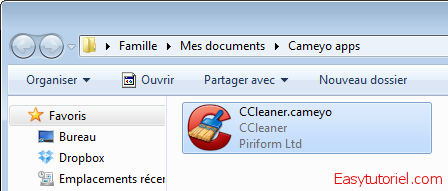
Примечание: Я создал портативную версию Ccleaner с помощью этого руководства> https://www.easytutoriel.com/transformer-programme-portable-cameyo/ с помощью Cameyo.
Результаты 3-х методов:
Вот результат метода Установить Creator :
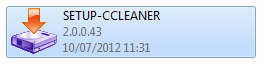
Что из ЭКСПРЕСС :

И вот результат использования метода WinRAR (звуковые эффекты) :
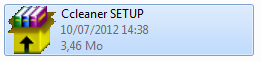

Вы, очевидно, можете изменить значки установщика, Оставляю это для другого урока
Создайте файл setup.exe с помощью Install Creator:
Скачайте и установите Install Creator:
Вы можете скачать программу Установить Creator по этой ссылке: http://www.clickteam.fr/telechargements#ic (Нажмите кнопку «Загрузить» рядом с «Бесплатная / стандартная версия (французский)»)
После загрузки программного обеспечения дважды щелкните исполняемый файл.
Нажмите на кнопку «следующая».
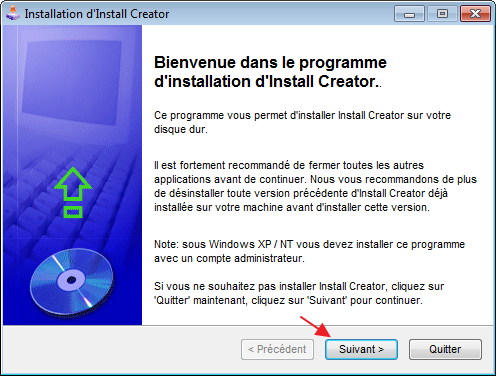
Нажмите на кнопку «следующая».
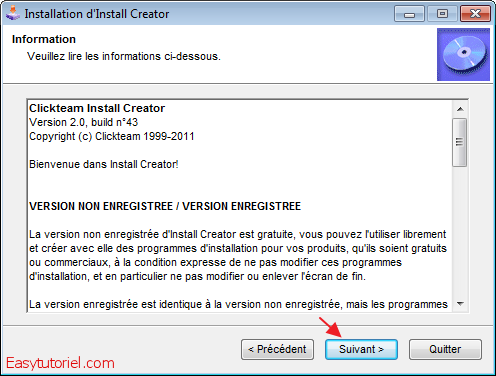
Нажмите на кнопку «следующая».
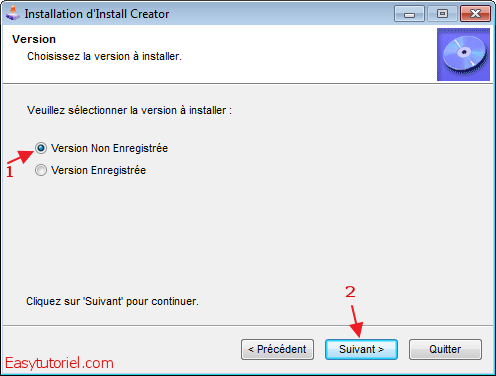
Убедитесь, что вы согласны с приведенными выше условиями.
Нажмите на кнопку «следующая».
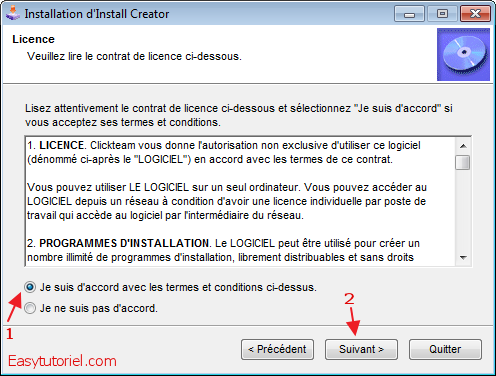
Выберите папку для установки.
Нажмите на кнопку «следующая».
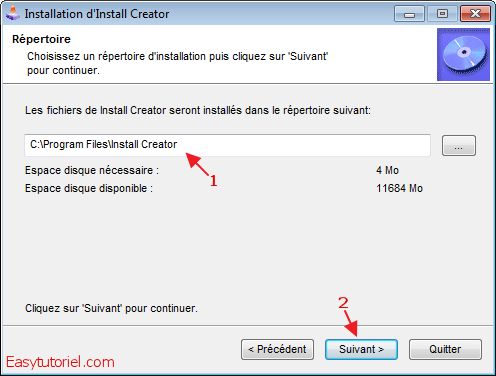
Подождите, пока файлы загрузятся .
Нажмите на кнопку «лодырь», чтобы завершить установку.
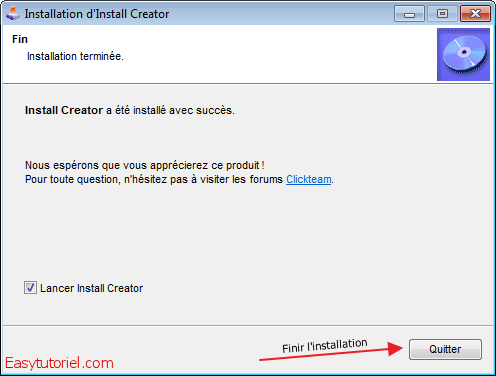
А теперь перейдем к практической части!
Как создать установщик с помощью Install Creator:
Запустить программу Установить Creator и нажмите кнопку «Модерн».
В новом окне нажмите на значок «следующая».

Затем выберите папку, в которой находятся файлы вашего будущего установщика, и нажмите «следующая».
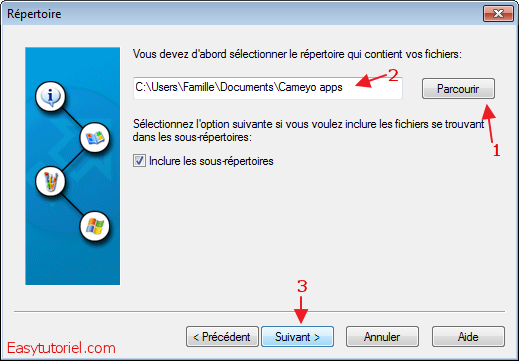
Выберите язык программы установки, название программы и нажмите «следующая».
Примечание: Вы можете просмотреть изменения, используя кнопку «Просмотр».
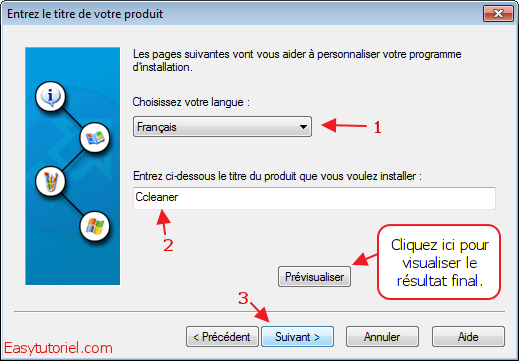
Затем выберите формат окна установщика и нажмите «следующая».
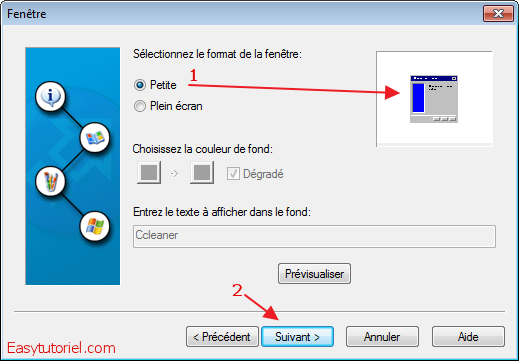
ЕСЛИ ВЫ ХОТИТЕ немного изменить стиль установщика, получите файлы изображений «ModernLeft.bmp»И»ModernTop.bmp»в файле»Темпл»находится в папке, в которую вы установили Install Creator.

И редактируйте их с помощью графического программного обеспечения, например Фото Фильтр (Бесплатно).
В моем случае я использовал бесплатное программное обеспечение с открытым исходным кодом. GIMP.

Я не буду делать учебник для этого сейчас, но в другой раз, если в моей жизни осталось несколько дней
Вот предварительный просмотр, который я сделал при создании двух изображений.
Оставьте шаблон для мастера установки »По умолчанию»и измените пути к двум изображениям, если вы их создали.
В противном случае оставьте все как есть и нажмите «следующая».
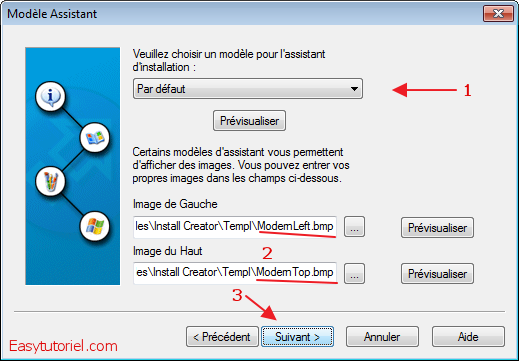
Введите информацию о своей программе или продукте и нажмите «следующая».
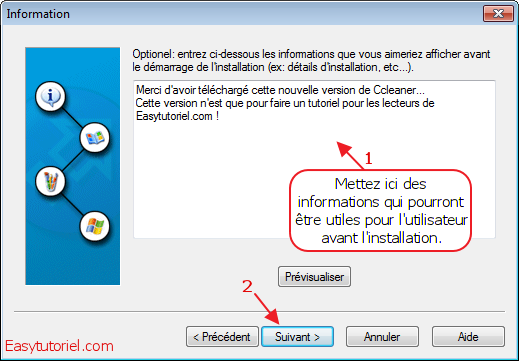
Затем введите текст вашей Лицензии и нажмите кнопку «следующая».
Примечание: Лицензия в большинстве случаев используется только разработчиками.
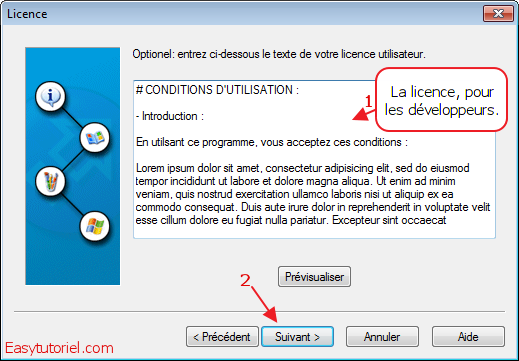
Ничего не меняйте в коде #Файлы программ #.
Однако вы можете изменить имя папки.
Нажмите на кнопку «следующая»после добавления файлы реестра et Файлы INI если у вас есть .
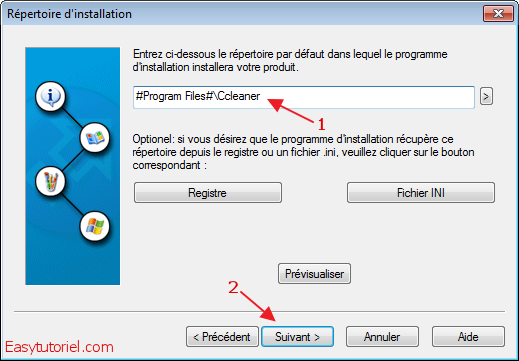
Выберите файл, для которого вы хотите создать значок, и введите имя значка.
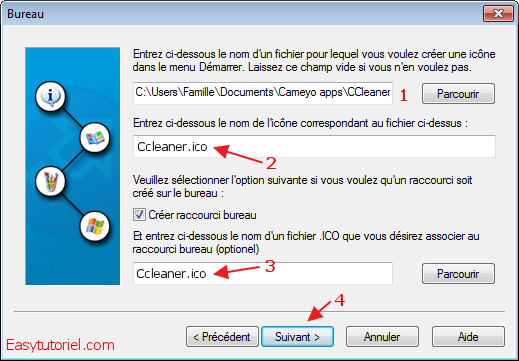
Нажмите на кнопку «следующая».
Примечание: Вы можете создать значок из исполняемого файла с помощью инструмента Извлечь ресурсы (залог)
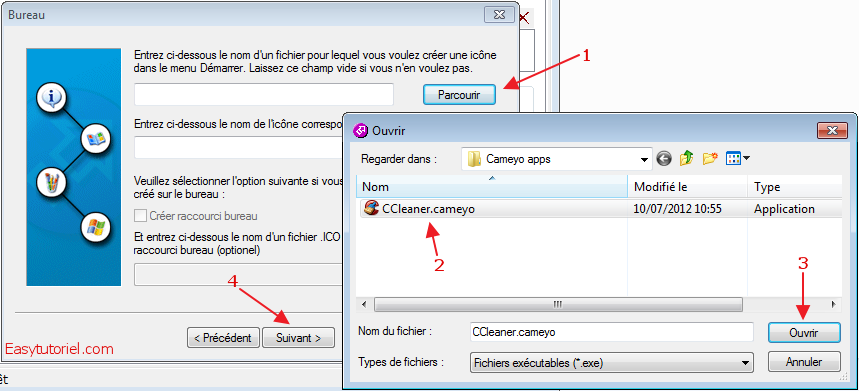
Если у тебя есть PDF / TXT документ вы можете предложить пользователю прочитать его в конце установки.
Кнопка будет добавлена на конечную страницу мастера установки.
Введите название этого документа et имя файла для запуска в конце установки.
Нажмите на кнопку «следующая».
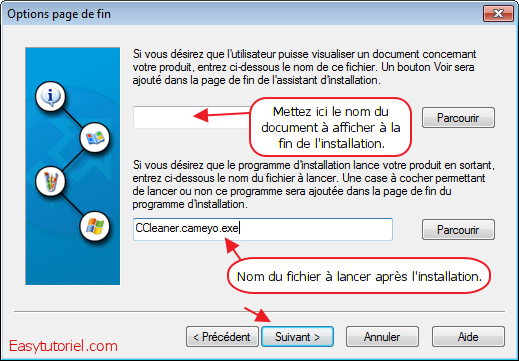
Убедитесь, что «Деинсталлятор»установлен, затем нажмите»следующая».
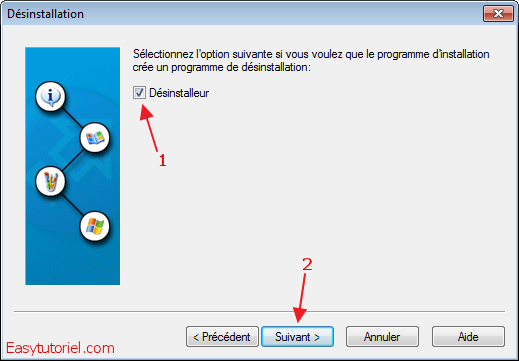
И для завершения нажмите кнопку «отделка».
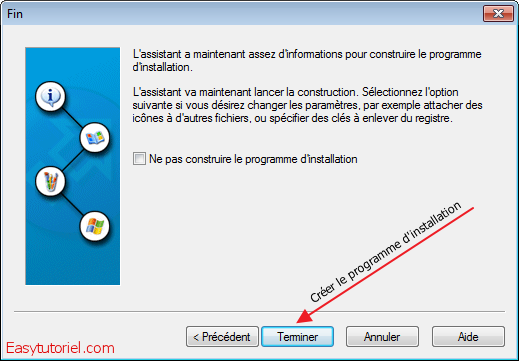
Подождите . пока не завершится создание установочного файла .
Примечание: А пока вы можете поделиться этим руководством со своими друзьями!
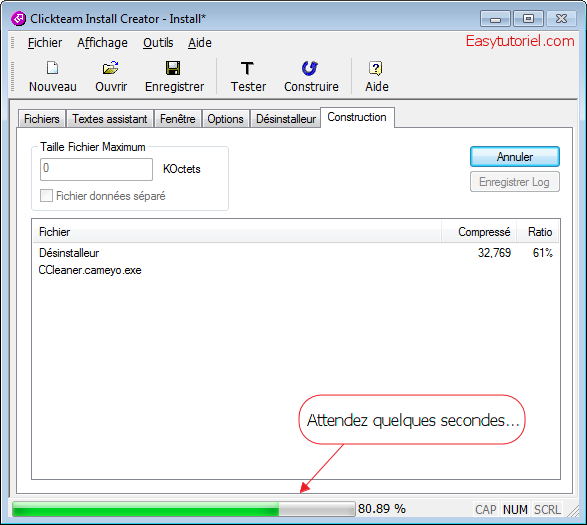
Выберите папку для сохранения установочного файла.
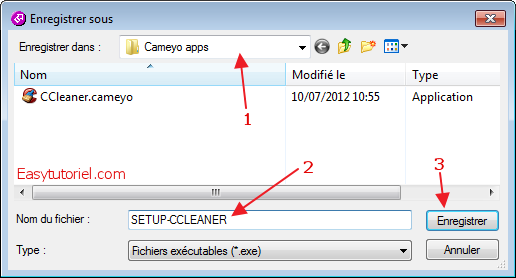

Вот результат
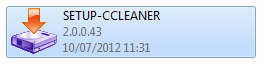
Перейдем к методу Билла Гейтса!
Выполните программу установки с IEXPRESS:
Метод Microsoft (Компания Билла Гейтса) использовать инструмент ЭКСПРЕСС чтобы создать установщик всего за несколько кликов.
Откройте окно «Выполнить» (Win + R) и введите «ЭКСПРЕСС»затем введите»OK».
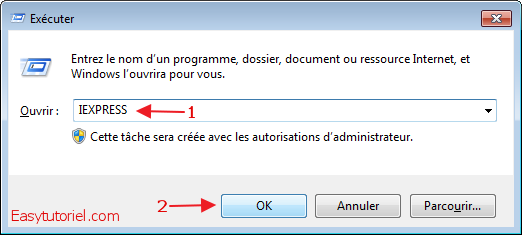
Нажмите на кнопку «следующая».
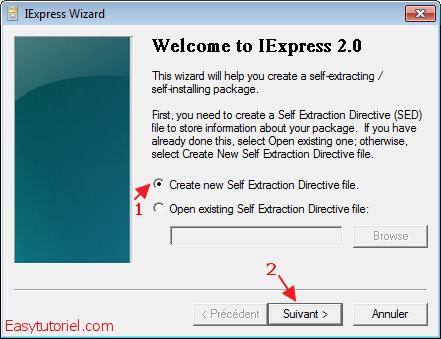
Установите второй флажок «Извлекать только файлы».
Нажмите на кнопку «следующая».
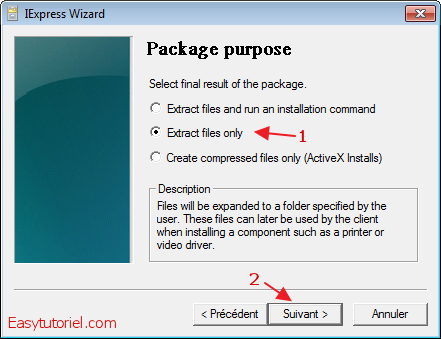
Введите название установки.
Нажмите на кнопку «следующая».
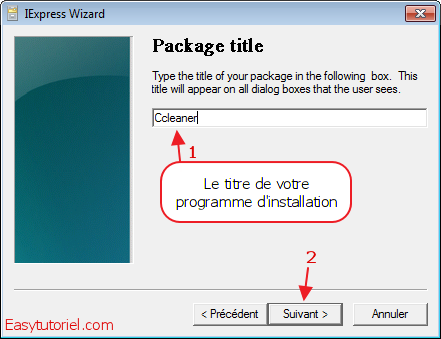
Проверять «Подскажите пользователю с помощью»для отображения восклицательного предложения в начале.

Поместите предложение вроде «Вы хотите установить easytutoriel.com ?»
Нажмите на кнопку «следующая».
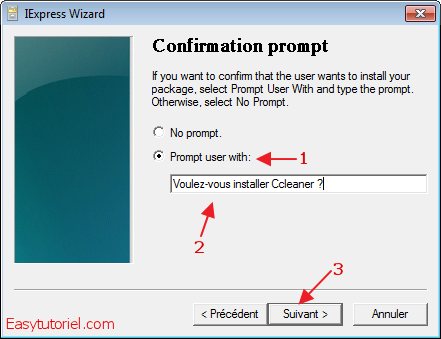
Если у вас есть файл TXT для вашей лицензии, импортируйте его через «Показать лицензию».
Нажмите на кнопку «следующая».
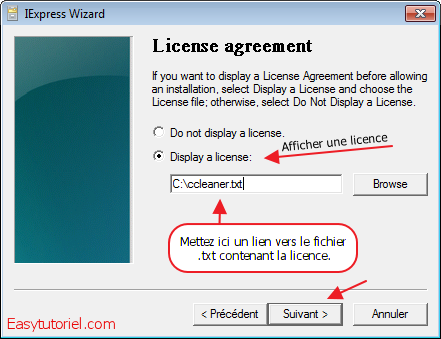
Нажмите на кнопку «Добавить»несколько раз, чтобы импортировать файлы из вашей установки.
Нажмите на кнопку «следующая».
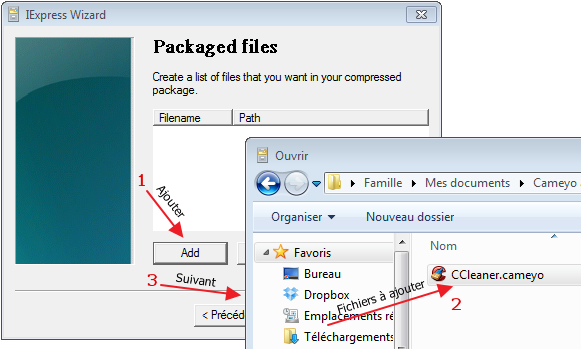
Выбирать «По умолчанию»для оконного режима.
Нажмите на кнопку «следующая».
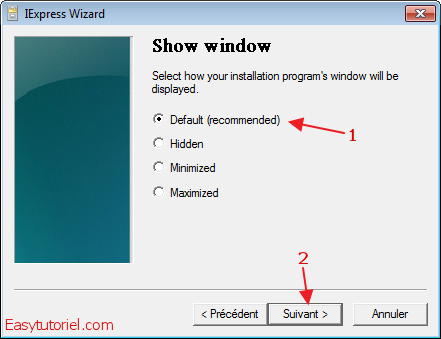
Проверять «Не экономить»не создавать файл SED.
Нажмите на кнопку «следующая».
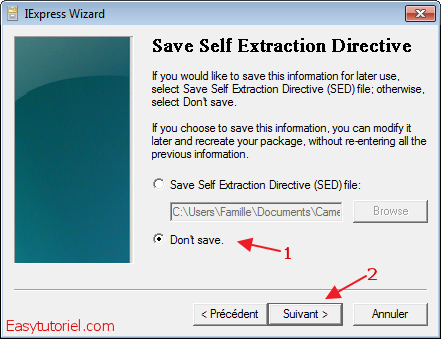
Нажмите на кнопку «следующая».
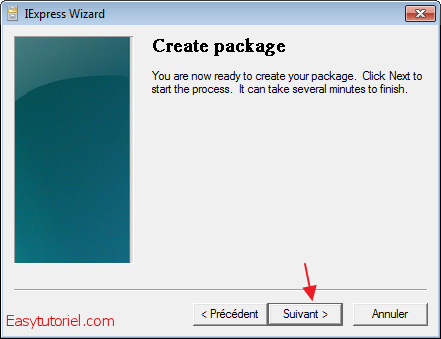
Дождитесь создания установщика.
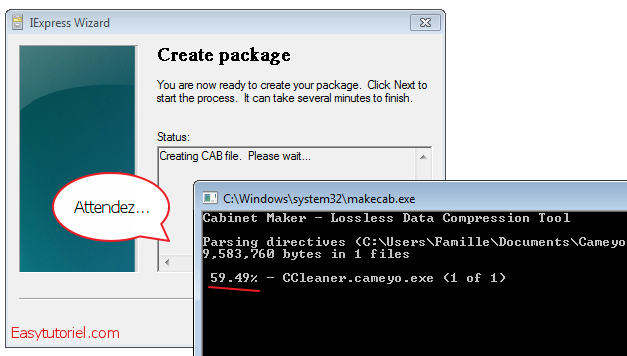

У вас есть Винрар? Вот как создать установщик с участием !
Получите экстрактор с Winrar:
Если у вас еще нет Winrar на вашем компьютере, вы можете скачать его по этой ссылке: http://www.rarlab.com/download.htm (Нажмите Французский (32 бит))
Подготовьте для этого урока значок, un логотип в формате BMP и ваши установочные файлы.
Примечание: Вы можете создать значок из исполняемого файла с помощью инструмента Извлечь ресурсы (залог)
Установите Winrar на свой компьютер, выберите файлы, которые хотите интегрировать в программу установки, и щелкните правой кнопкой мыши> «Добавить в архив».

Установите флажок «Создать архив SFX»затем откройте вкладку»Передовой».
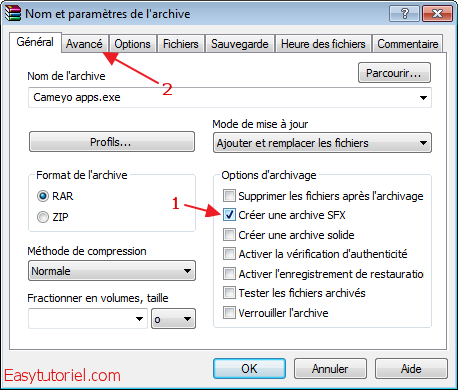
Затем нажмите «Параметры SFX . «, чтобы изменить настройки в установочном файле SFX.
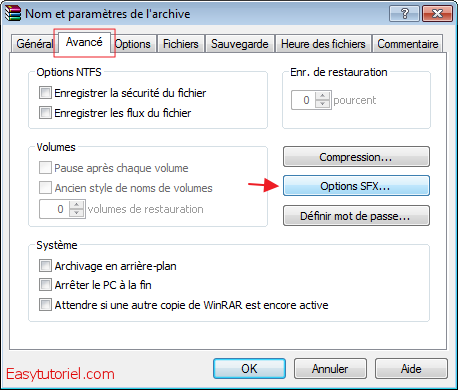
Во вкладке «общий»введите имя папки, в которой будет создана»Program Files».
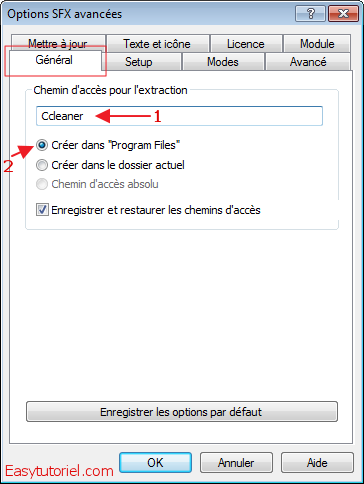
Во вкладке «Установка»поставьте имена файлов, которые вы хотите запустить, в конце установки программы.
Примечание: Не забывайте расширения (.exe, .txt, . )
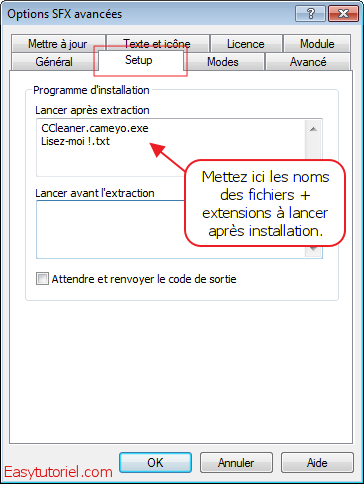
Во вкладке «Передовой»Нажмите на кнопку»Добавить ярлык . «.
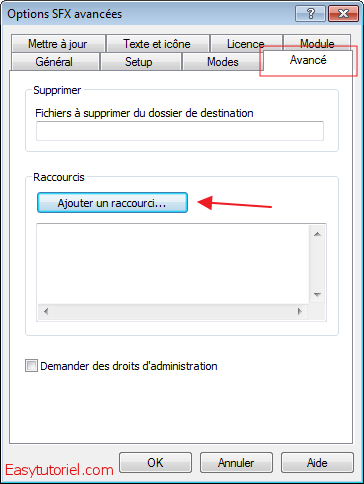
Выберите Направление для вашего ярлыка имя исходного файла (исполняемый), описание, то имя ярлыка изначок ярлыка.
Нажмите на кнопку «OK».
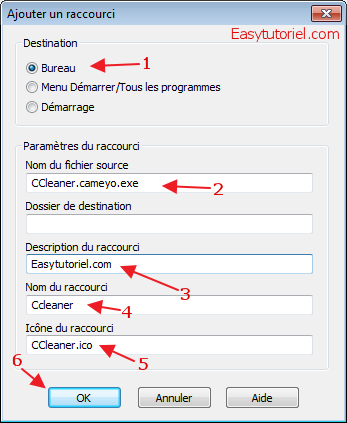
Во вкладке «Текст и значок»поместите заголовок окна установщика и текст для отображения.
Вы можете свободно использовать текст, который собираетесь ввести, лучше, если это будет описание вашего продукта или текстовое руководство, показывающее, как использовать ваш продукт или вашу программу.
Затем выберите логотип и значок файла SFX.
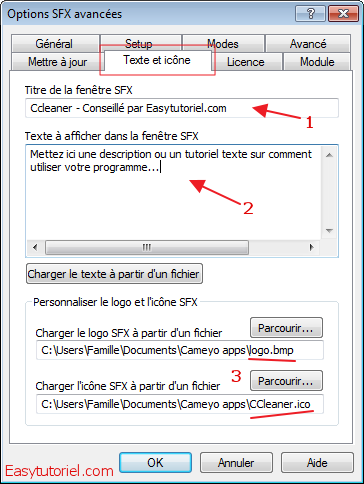
Наконец в «Лицензия»отобразить информацию о лицензии . (По желанию)
Нажмите на кнопку «OK»дважды, чтобы немедленно создать свой архив SFX!
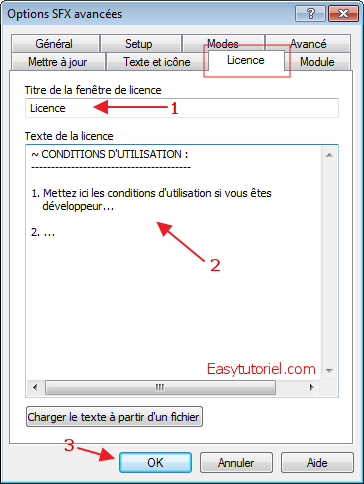

Вот результат
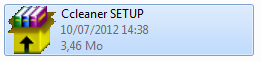

Это был учебник по как создать установщик от А до Я 3 способами
Если вам было трудно, Я !
Задайте свои вопросы!
Тем, кому понравилась эта статья, понравились и эти:

Преобразуйте свои документы без программного обеспечения с DriveConverter

Лучшие советы и рекомендации по Facebook (для профессионалов)

Запретить пользователю удалять папку / файл на Windows
Ключевые слова: создатьЭКСПРЕССУстановить CreatorустановкаустановкипрограммыустановкаWinRAR
Последнее обновление до 10 месяца
Soufiane компьютерный ученый и знает много вещей в компьютерном мире. Имеет степень магистра в области больших данных и облачных вычислений. Этот энтузиаст любит помогать людям внедрять инновации и узнавать больше о мире ИТ.
Уже 4 комментарий!
Ульрихмакс говорит:
Привет, очень хорошие уроки. Но очень жаль, что вы не упомянули Inno Setup, очень профессиональную бесплатную программу.
Теодор говорит:
Я не разработчик, но в этом руководстве есть вопрос, который меня интересует. Он удовлетворяет мое любопытство.
Хотя в конце моего теста windows скажем, не могу найти исполняемый файл программного обеспечения, которое я использовал. Я попробую еще раз в другой раз.
Merci Ьеаисоир.
Ясин говорит:

Спасибо софиан
это хорошая работа и для других руководств
Удачи 


Soufiane Sabiri говорит:

Я также благодарю вас за все ваши комментарии, которые мне очень помогают с точки зрения мотивации.
Не стесняйтесь поделиться этим руководством со всеми своими друзьями, чтобы помочь им!
Источник: www.easytutoriel.com